CAD如何图块插入图块插入方法汇总
在制图过程中,有时常需要插入某些特殊符号供图形中使用,此时就需要运用到CAD图块。利用图块与属性功能绘图,可以有效地提高作图效率与绘图质量。前面我们已经介绍了创建图块和属性块的方法,定义完图块我们就可以在图中重复插入,下面再给大家介绍一下图块插入的方法。
工具/原料
AutoCAD,浩辰CAD
图块插入的基本操作
1、图块插入的常规方法就是用插入(I)命令,只要图中定义了图块,就可以随时随地插入此图块,除此以外,我们还可以插入事先定义好的块文件或任何普通的图纸文件。下面我们看一下基本操作。1、打开一张有图块的图纸或实现定义一个或几个图块,输入命令I,回车,打开插入对话框,如下图所示。

2、在图块列表中选择一个要插入的图块,在插入对话框中会显示图块的缩略图,可以检验一下图块选择是否正确。插入对话框中的参数主要是插入点、比例、旋转角度等,通常比例默认是1,旋转角度默认是0,插入点是在屏幕上指定,这也是最常用的方式。假如我们对插入点坐标、比例或旋转角度由特殊要求,都可以进行设置。2、我们先都采用默认值,自己单击确定按钮,关闭插入对话框,在图中定位图块,如下图所示。
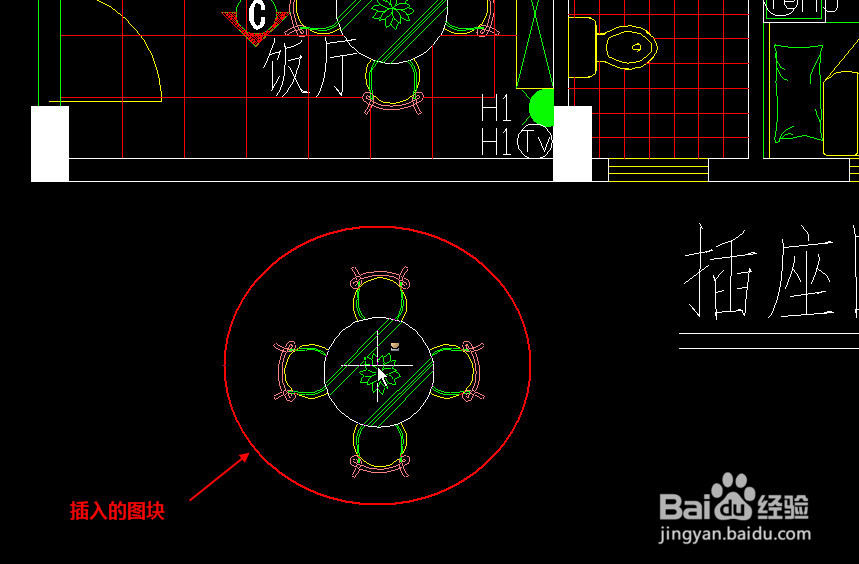
3、如果图块的基点定义合适,图块将跟随光标移动,在定位到合适位置时,单击,即可完成图块的插入。插入I命令还可以浏览插入其他的DWG文件(可以是写块W命令写的块文件,也可以是普通的图纸文件),插入文件作为图块的操作类似,只需在插入对话框中点浏览按钮,浏览找到文件,其他操作完全一样,如下图所示。
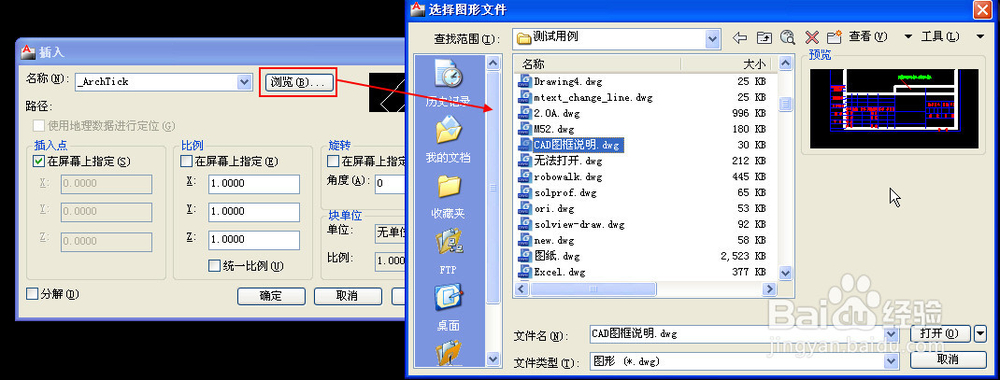
用矩阵的方式插入块(多重插入块)
1、虽然大部分人没有用过多重插入块,但很多人见过,因为有不少被加密防修改的图纸就是一个多重插入块,只是用匿名块创建的多重插入块而已。多重插入块就是可以设置行列数量、间距的一个图块矩形排列的矩阵,这些图块是一个整体,某些特殊状态下我们可以用到。由于用得不多,我们就简单介绍一下。因为多重插入块的参数,包括块名都是在命令行输入的,所以在操作之前,你首先要知道你要插入图块的名字,所以建议大家在创建图块时要取一个易于记忆和分辨的名字。输入MINSERT命令,回车,根据提示依次输入块名、比例、角度、行列数、行列间距,就可以完成一个图块矩阵的插入,如下图所示。

从工具选项板中插入图块
1、工具选项板就相当于一个可定制的工具箱和图块库,我们可以将图块、命令、填充图案等添加到工具选项板中,然后可以在任意一张图纸中使用。下面我们简单介绍一下工具选项板插入图块的方法,至于工具选项板中添加图块的方法后面再单独介绍。1、按CTRL+3打开工具选项,可以看到CAD软件提供的一些工具选项板样例,如下图所示。

2、单击一个选项卡,如建筑,选择一类图块,单击其中一个图块的图标,然后将光标移动到图形窗口中,我们就可以看到选中的图块跟随光标移动到了图形窗口中,如下图所示。

3、移动到合适的位置后单击,就可以将图块插入到指定位置。我们可以通过将图块直接拖放到工具选项板来添加图块,工具选项板中的图块可以在任意图纸中插入,是一个很容易定制的图库,以后再单独介绍工具选项板。
利用设计中心插入其他图纸中的图块
1、有时我们需要用到其他图纸中的图块,比较常见的办法是将图纸打开,复制粘贴到我们的图纸。其实CAD提供了工具,我们无需打开图纸,也可以插入其他图纸中的图块,而实现这个功能的工具就是设计中心。1、按CTRL+2打开设计中心,单击“文件夹”选项卡,浏览找到我们需要插入图块的图形,单击文件名前的加号,将数据列表展开,单击“块”,在右侧就可以显示图中所有的图块,我们可以设置图块的显示方式为大图标,如下图所示。

2、选中我们要插入的图块,下面会显示一个大的缩略图让我们进一步确认,右键单击,我们可以看到第一个选项就是插入块,而且下面还有编辑和创建工具选项板的选项,如下图所示。

3、选择“插入块”,我们就可以将此图块插入到图中。其实,不用右键菜单也可以,我们可以直接将图块直接拖放到图中或工具选项板中。我们还可以直接框选多个图块后在右键菜单中选择创建工具选项板,创建一个新工具选项板并将所有被选中的图块添加到工具选项板中。
小结
1、图块的操作很多,完全可以写厚厚的一本书,但我们首先要掌握创建和插入图块的基本操作。本篇经验介绍了图块插入的几种方法,我们可以根据自己的需要选择合适的方法,希望对大家有帮助。